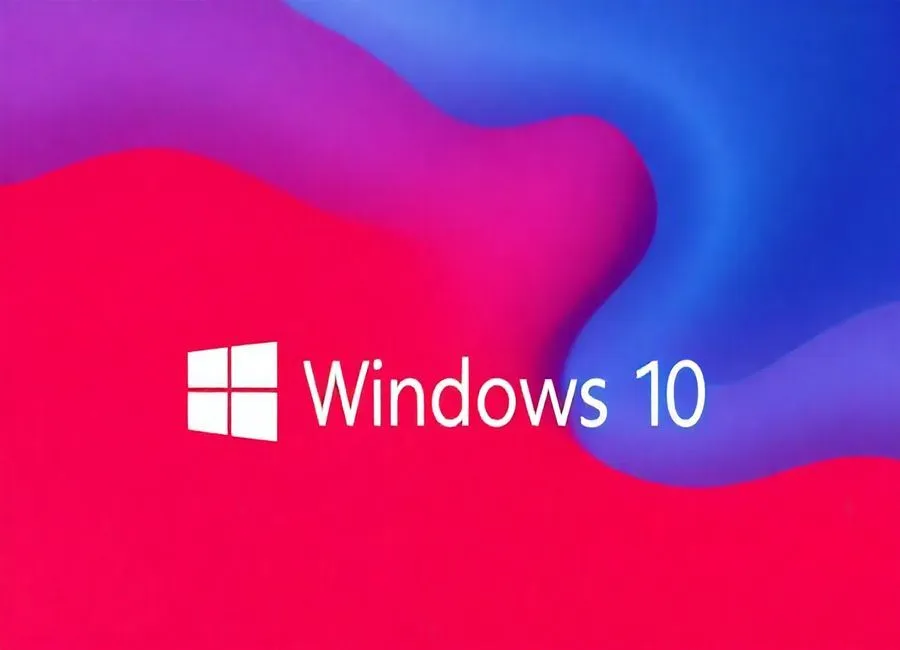win10系统中会有“内存不能为read”的应用程序错误问题,其实出现这现象主要是因为系统不兼容,或内存有问题导致的,那我们该如何解决Win10系统中提示“内存不能为read”的故障呢?下面服务器之家小编给大家详细的分享Win10系统中提示“内存不能为read”的解决步骤吧!

解决方法一
1、同时按住“win+R”打开运行窗口,输入“cmd”并点击确定

2、在弹出的管理员页面中输入“for %1 in (%windir%\system32\*.dll) do regsvr32.exe /s %1 ”,并按回车确认


3、确认后,页面命令会自动滚动,直到命令滚动停止后,输入“for %i in (%windir%\system32\*.ocx) do regsvr32.exe /s %i ”(或者右键复制粘贴)并再次按回车确认

4、稍后命令会再次滚动,等待滚动停止后,重启电脑即可
解决方法二
1、首先我们使用Win+R组合键打开运行窗口,并输入“msconfig”回车打开系统设置,然后将“正常启动”更改为“有选择启动”,并将“加载启动项”上面的勾清除。


2、点击转到“服务”界面,点击“隐藏所有 Microsoft 服务”,然后点击全部禁止。

3、最后转到“启动”,点击“打开任务管理器”,选择不需要的启动项右键禁止,重启电脑即可。

解决方法三
1、分析:
开始菜单-“运行”输入“sfc /scannow”。

2、解决:
1)如果你安装了XX输入法,将输入法卸载测试,如果想用,找出问题后在重装(这个软件是罪魁祸首,这是和提回者交流中得知的。如果不是这里的问题,看看下面的方法)。
将出事前下载的软件、驱动、补丁等全部卸载试试,如果卸载软件无效或不知道安装了什么,先软后硬,还原一下系统。
2)如果上面的方法不能解决,先软后硬,重新安装操作系统,不要安装软件、补丁、驱动等,看看开关机还有问题吗?如果没有在逐步的安装驱动、补丁、软件,找出不合适的东西就不要安装了。
注意:如果还原系统或重装后,安装驱动、补丁、软件等东西时,一定要将影响你这次出事的东西不要在安装上去了,否则就白还原或重装了。
3)硬件方面,如硬盘、内存、显卡、主板等是否出现问题,如果是硬件问题引起的,建议检修一下去。
大部分的操作系统提示“内存不能为read”的源头都是因为软件安装不正确,或者不兼容当前操作系统导致的。通常我们最直接有效的方法就是卸载最近安装的软件,一个个排除。
以上就是站长工具网小编给大家分享的win10系统出现该内存不能为read的解决步骤了,如果大家也遇到这个问,可以使用上面的方法步骤进行解决。希望能够帮助到你。
本文来源于#网络,由@colg 整理发布。如若内容造成侵权/违法违规/事实不符,请联系本站客服处理!
该文章观点仅代表作者本人,不代表本站立场。本站不承担相关法律责任。
如若转载,请注明出处:https://www.zhanid.com/dnzs/927.html